本文分享4种简单的raw格式转换方法,让你轻松搞定高质量图片转换。
1、使用『迅捷图片转换器』对raw格式进行转换链接:迅捷图片转换器
一款功能强大的图片转换工具,提供了一系列实用的图片处理功能,如RAW文件转换、图片压缩、通用格式转换以及HEIC格式转换等,它的兼容性很高,可以转换多种常见和罕见的图片格式,能够迅速完成批量图片压缩,非常适合办公环境中的日常使用。
进入软件,选择【特色转换】中的【raw转换】,点击【添加图片】或者【添加文件夹】上传图片。

然后设置转换后的格式,软件支持导出几十种图片格式,包括JPG、JPEG、png、bmp、webp等等,根据需要选择合适的图片格式。

最后点击【开始转换】即可快速得到转换成功的JPG图片,点击【立即查看】即可直接打开和使用。
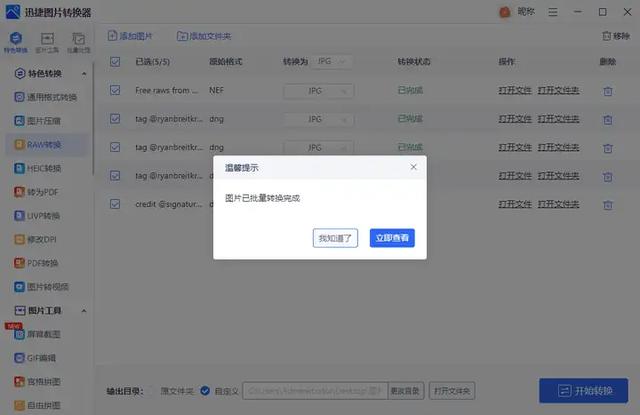 2、使用『PS』对raw格式进行转换
2、使用『PS』对raw格式进行转换一款功能强大的图像处理软件,可以用来对图片进行格式转换、图像合成、色彩调整、特效制作等操作,广泛应用于平面设计、摄影后期、数字绘画等诸多领域,它的工具丰富多样,能帮助专业人士和爱好者将创意变为现实。
使用PS导入raw图片,点击【文件】中的【导出】,可以选择“导出为”和“快速导出为png”。

在导出界面中点击格式的下拉菜单,可以任意选择导出后的图片格式,例如png、JPG、GIF等等,最后点击【导出】即可。
 3、使用『WPS』对raw格式进行转换
3、使用『WPS』对raw格式进行转换一款很常见的办公软件,支持PDF、Word、Excel、PPT等多种格式的处理和编辑,也可以将raw图片转换成常见格式,提供海量在线存储空间及文档模板,满足用户日常办公和学习需求。
选中图片,点击【打开方式】,选中【WPS图片】。
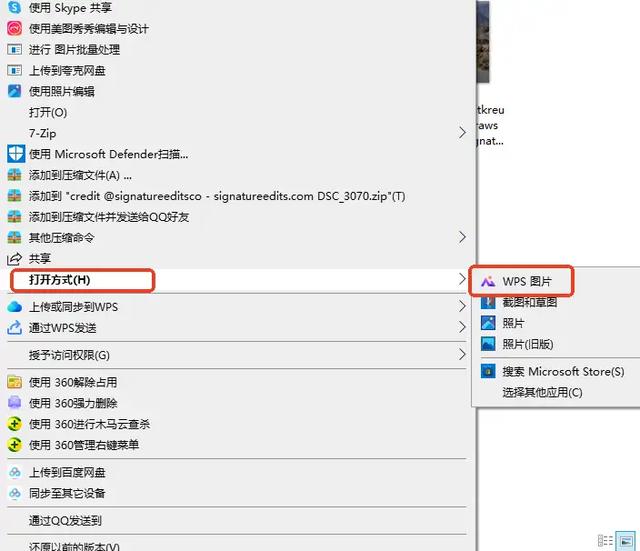
点击右上角的【编辑】中的【标注】。
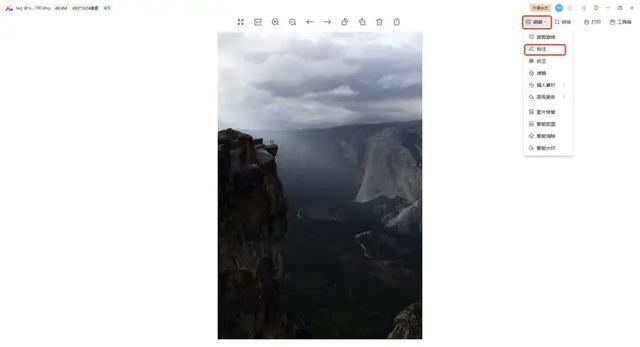
在图片上任意添加文字,随后撤销,接着点击右上角【完成】的下拉菜单,找到【另存为】。

软件支持导出png、JPG、bmp、xbm等多种格式,选择一种需要的图片格式,然后点击【确定】即可。
 4、使用『Convertio』对raw格式进行转换
4、使用『Convertio』对raw格式进行转换链接:Convertio - 文件转换器
一款功能强大的在线文件转换工具,支持多种文件格式之间的转换,包括文档、图像、音频、视频等,操作简便,转换速度快,且转换质量高,能够满足用户在不同场景下的文件转换需求。
进入网站,点击【选择文件】上传需要转换的raw图片。

在转换界面中的搜索框中输入需要的格式,这里选择“JPG”,然后选中这个格式,点击【转换】即可。

